Với việc Windows 10 đang dần kết thúc vòng đời hỗ trợ trong vài tháng tới, Windows 11 trở thành lựa chọn nâng cấp miễn phí duy nhất cho người dùng muốn duy trì trong hệ sinh thái của Microsoft. Mặc dù Windows 11 vẫn còn một số tính năng bị thiếu vắng mà người dùng Windows 10 mong muốn, Microsoft đang nỗ lực mang trở lại các tính năng được yêu cầu nhiều. Điển hình là tính năng “không bao giờ kết hợp các biểu tượng trên thanh tác vụ” đã được giới thiệu trong Windows 11 23H2 vào năm 2023. Giờ đây, sau gần hai năm, gã khổng lồ phần mềm này đã bổ sung thêm một tính năng được mong đợi khác của Windows 10 vào Windows 11: đồng hồ trong Calendar flyout của Windows 11.
Đồng Hồ Trong Calendar Flyout Của Windows 11: Tin Vui Nhưng Chưa Dành Cho Tất Cả
Việc bổ sung đồng hồ vào Calendar flyout của Windows 11 đã được dự đoán từ trước, khi những bằng chứng về tính năng này được tìm thấy trong một bản dựng Windows 11 Insider preview. Calendar flyout là bảng điều khiển xuất hiện khi bạn nhấp vào ngày và giờ ở phía bên phải của thanh tác vụ trên Windows 11. Tương tự, Windows 10 cũng có thể hiển thị Calendar flyout, nhưng không giống Windows 11 trước đây, phiên bản Windows 10 có hiển thị đồng hồ cho đến khi Microsoft gần đây đã loại bỏ nó thông qua một bản cập nhật.
Sự mất mát của Windows 10 lại là lợi thế của Windows 11, khi đồng hồ đã được thêm trở lại vào hệ điều hành mới hơn. Tuy nhiên, điều đáng lưu ý là tính năng hiển thị đồng hồ này hiện chưa khả dụng cho tất cả mọi người. Theo phát hiện của chuyên gia Windows @phantomofearth, tính năng hỗ trợ đồng hồ trong Calendar flyout của Windows 11 chỉ có sẵn cho những người dùng đang chạy Windows 11 Insider build 22635.5240 (23H2) trong Kênh Beta.
Nếu bạn đang sử dụng Windows 11 24H2 hoặc 23H2 bản ổn định, bạn sẽ chưa thấy tính năng này ngay bây giờ. Mặt khác, những người dùng Windows Insider đang chạy bản dựng Beta 23H2 mới nhất cũng sẽ không thấy nó được bật tự động sau khi cài đặt bản cập nhật. Hỗ trợ đồng hồ trong Calendar flyout của Windows 11 hiện đang bị ẩn trong bản dựng Kênh Beta và yêu cầu người dùng phải kích hoạt một ID để bật tính năng này.
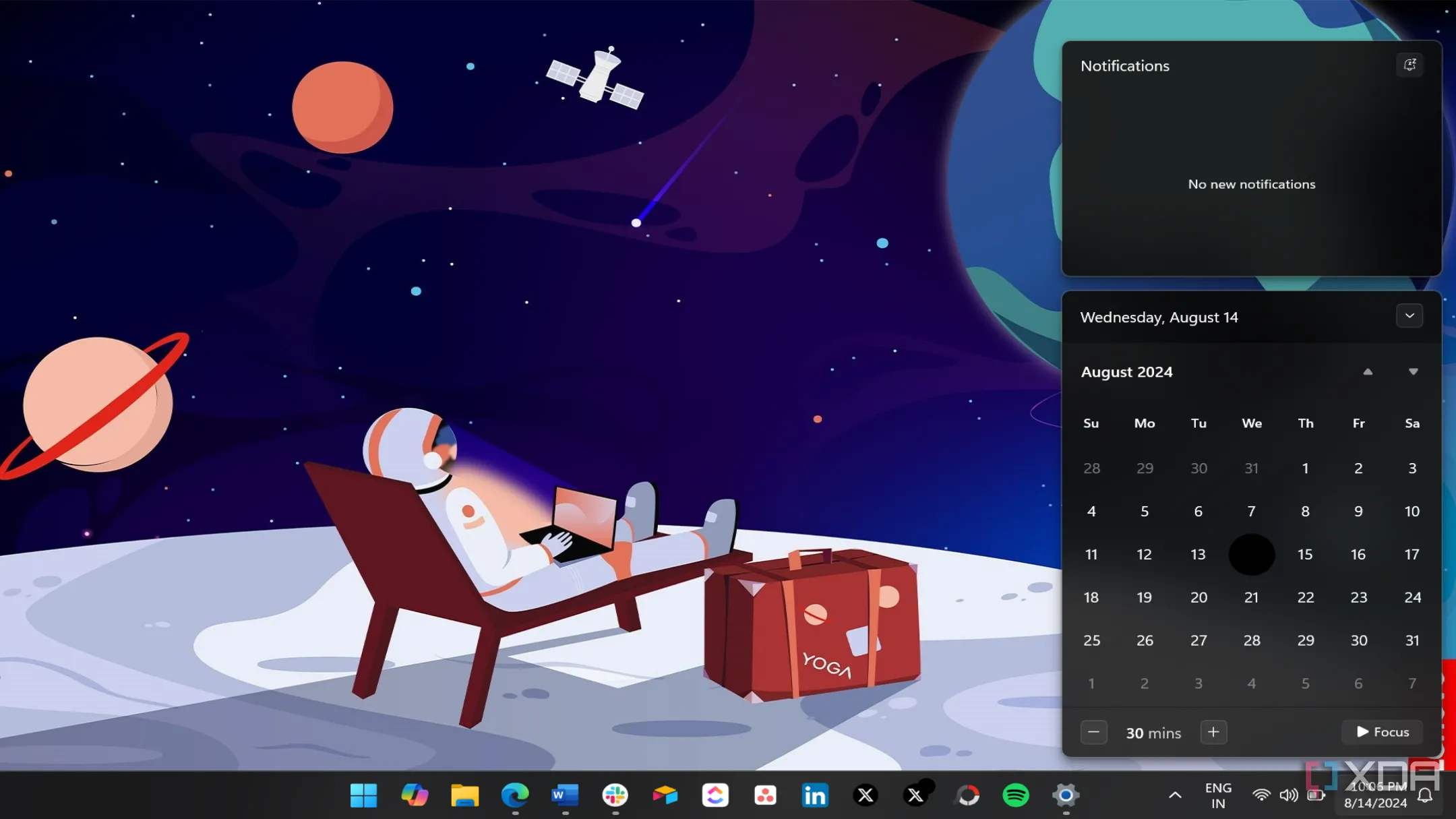 Giao diện Calendar flyout của Windows 11 với đồng hồ hiển thị rõ ràng, tính năng mới được bổ sung sau phản hồi người dùng, trong chế độ nền tối.
Giao diện Calendar flyout của Windows 11 với đồng hồ hiển thị rõ ràng, tính năng mới được bổ sung sau phản hồi người dùng, trong chế độ nền tối.
Hướng Dẫn Kích Hoạt Đồng Hồ Trong Calendar Flyout Của Windows 11
Cách duy nhất để buộc bật các tính năng ẩn trong Windows 11 là sử dụng công cụ ViveTool. Sau khi đã làm quen với cách sử dụng phần mềm này, bước tiếp theo của bạn là mở Command Prompt với quyền quản trị viên (Run as administrator) và kích hoạt id:42651849, sau đó khởi động lại explorer.exe. Cuối cùng, truy cập trang cài đặt Date & time (Ngày & giờ) để bật tùy chọn Show time in Notification Center (Hiển thị thời gian trong Trung tâm thông báo). Nếu cách này không hiệu quả, việc kích hoạt id:48433719, sau đó thực hiện các bước tương tự như trên, sẽ giúp đồng hồ xuất hiện trong Calendar flyout của Windows 11.
Kết Luận
Việc Microsoft mang trở lại đồng hồ trong Calendar flyout của Windows 11 là một minh chứng cho thấy công ty đang lắng nghe phản hồi từ cộng đồng người dùng. Tính năng tưởng chừng nhỏ bé này lại mang đến sự tiện lợi và quen thuộc cho những ai đã gắn bó với Windows 10. Mặc dù hiện tại chỉ dành cho người dùng Insider, đây là dấu hiệu tích cực cho thấy Microsoft đang không ngừng hoàn thiện trải nghiệm Windows 11. Hãy thử kích hoạt tính năng này và chia sẻ trải nghiệm của bạn trong phần bình luận bên dưới nhé!


